
Мы прекрасно понимаем, что некоторым нашим клиентам бывает нелегко быстро разобраться в нашем сервисе. Со своей стороны, мы стараемся сделать все возможное, чтобы пользователям нашего сканера вилок было просто и комфортно работать с ним.
Для этого разработчиками сервиса непрерывно ведется работа по усовершенствованию интерфейса и улучшению функционала. Кроме того, наши специалисты (которые сами ежедневно работают с сотнями вилочных ситуаций через AllBestBets) составили данное руководство, основная цель которого - помочь пользователям сервиса разобраться с самыми распространенными вопросами по его использованию.
В данной статье вы узнаете больше об интерфейсе нашего сканера: из каких частей состоит его рабочая область, какой функционал для работы с вилками букмекеров будет в вашем распоряжении и для чего необходимы те или иные настройки выдачи.
![]()
После прохождения несложной процедуры регистрации и входа в аккаунт — вы попадете в личный кабинет, откуда сможете перейти непосредственно к выдаче вилок / ставок с перевесом. Для этого воспользуйтесь верхним меню.
Если вы перешли в раздел с вилками (лайв или прематч) — перед вами откроется рабочая область сканера, которая состоит из нескольких частей: выдача вилок (1), панель пользователя (2), калькулятор вилок (3) и дополнительная выдача (4).
Калькулятор
Калькулятор открывается в правой части экрана при выборе любой вилки из выдачи и поможет рассчитать, какие суммы нужно ставить у конкретных букмекеров, чтобы в любом случае остаться в выигрыше.
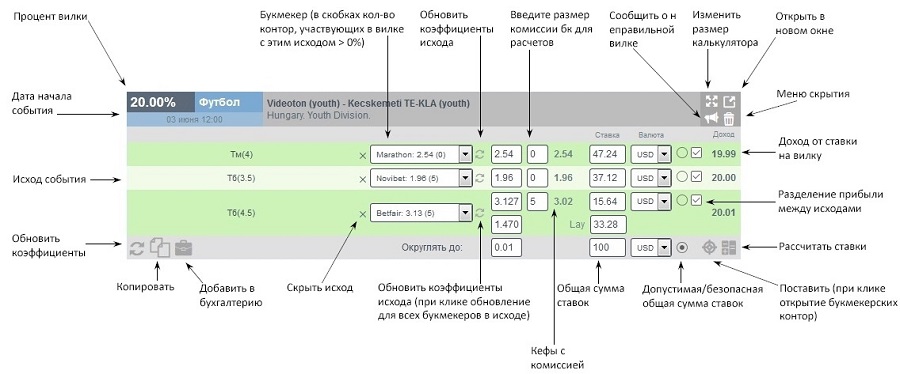
В калькуляторе можно выставить округление суммы до заданного значения, учесть комиссии букмекеров и бирж ставок, а также выбрать используемые валюты счета для удобного расчета ставок. Кроме того, прямо из калькулятора вы можете в один клик перейти на сайты букмекерских контор для проставления ставок.
Здесь же, в калькуляторе, есть дополнительная функция «близкие коэффициенты», которая пригодится в том случае, если вы не успели сделать ставку в одной из букмекерских контор на нужный вам коэффициент.
Вы сможете буквально в один клик выбрать из выпадающего списка другого букмекера с подходящим коэффициентом и сделать необходимую ставку, чтобы закрыть букмекерскую вилку.
Функция “бухгалтерия” позволяет вносить данные о ставках в ваш личный кабинет прямо из калькулятора, а также вести учет ставок для контроля денежных потоков между букмекерами.
Сразу под калькулятором находится фильтр выдачи по рынкам, а также список всех доступных вилок по данному событию (дополнительная выдача). С его помощью можно находить новые актуальные вилки по выбранному событию.
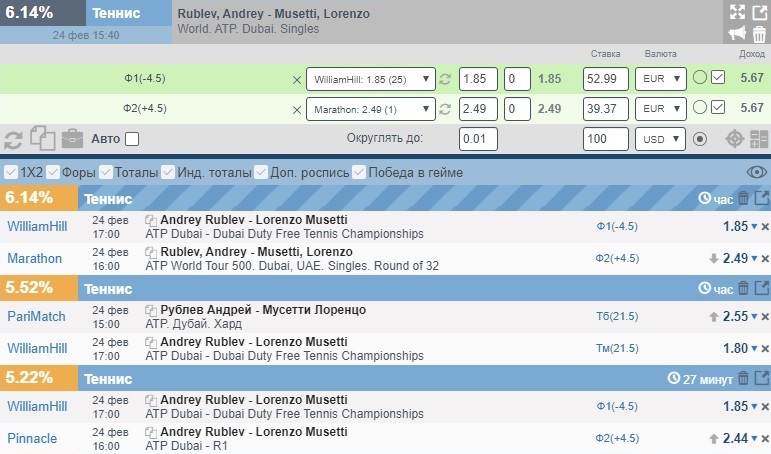

Панель пользователя расположена в левой части экрана и позволяет обеспечить быстрый доступ ко всем основным настройкам сервиса.
Первое, что можно сделать с ее помощью - изменить масштаб рабочей области (1). Благодаря масштабированию, пользователям с маленькими дисплеями будет гораздо удобней работать с выдачей вилок.
Ниже расположено меню с возможностью выбора типа сортировки вилок (2): по проценту, возрасту, времени начала события и, на некоторых тарифах, по показателю ROI, который сообщает о выгодности ставки на ту или иную вилку.
В меню дополнительных настроек (3) есть возможность активации автоматического обновления выдачи, звукового или текстового уведомления о появлении новых вилок, а также их группировка по событию.
Для более удобной работы на странице выдачи, вы можете сократить или увеличить количество отображаемых вилок от 10 до 50 штук (4).
Быстрый доступ к индивидуально настроенным фильтрам и их редактированию (5) даст возможность отфильтровать нужные вам вилки по заданным критериям: например, по видам спорта и букмекерским конторам с которыми вы работаете, а также по странам, количеству исходов и т.д. Подробнее о настройках мультифильтров можно прочитать здесь.
Здесь же, в панели инструментов, хранится информация о скрытых из выдачи вилках/событиях (6).
Выдача
После того, как вы настроили выдачу вилок под выбранные параметры - можно приступать непосредственно к работе.

Выберите необходимую вилку, кликните по ее названию и произведите расчеты в открывшемся калькуляторе. Когда ставки рассчитаны - нажмите на название исхода или коэффициент для перехода на сайты букмекерских контор:

Далее останется лишь сделать необходимые ставки и подождать окончания событий.
Если вы перешли в раздел со ставками с перевесом - перед вами откроется рабочая область сканера, которая будет лишь немного отличаться по функционалу от раздела с букмекерскими вилками.
Калькулятор
В калькуляторе ставок с перевесом будет отображаться только один исход, на который и необходимо будет сделать ставку. В остальном же его функционал мало чем отличается от “вилочного”.

Панель пользователя
Основное отличие в панели пользователя раздела “Valuebets” - наличие переключателя типа ставок лайв / прематч (1). В случае с вилками такой переход осуществляется через верхнее меню сайта.
Также отметим наличие сортировки выдачи (2) по проценту перевеса, а также по показателю перевеса.

Список быстрых настроек мультифильтра в случае со ставками с перевесом не такой обширный, и включает в себя фильтрацию по видам спорта, букмекерским конторам и проценту ставки с перевесом.
Подробнее о настройке выдачи ставок с перевесом и работе с ними в нашем сканере читайте в руководстве пользователя. В этом же разделе вы найдете и множество других обучающих материалов по использованию нашего сканера.
Если по итогам прочтения данной статьи у вас остались вопросы - напишите нам, и наши специалисты с радостью вам помогут.